|
|
Windows 8 / 8.1でスタート画面に戻る方法 | ||
Windows 8 / 8.1でスタート画面に戻る方法 |
Q&A番号:013939 更新日:2018/03/19
|
Q&A番号:013939 更新日:2018/03/19 |
 | Windows 8 / 8.1で、スタート画面に戻る方法について教えてください。 |
 | Windows 8 / 8.1では「Windows」キーを押してスタート画面に戻ることができます。 |
Windows 8 / 8.1では「Windows」キーを押してスタート画面に戻ることができます。
操作手順
Windows 8 / 8.1でスタート画面に戻るには、以下の操作手順を行ってください。
※ ここではWindows 8の画面で案内していますが、 Windows 8.1でも同様の操作が行えます。
以下のいずれかの項目を確認してください。
1. 「Windows」キーを押してスタート画面に戻る方法
アプリ起動中や、デスクトップからは「Windows」キーを押せば、スタート画面に戻ることができます。
以上で操作完了です。
2. スタート画面に表示されるサムネイルをクリックして戻る方法
画面の左下隅をポイントすると、スタート画面のサムネイルが表示されます。
サムネイルをクリックすると、スタート画面に戻ります。

Windows 8.1の場合
画面の左下隅の「スタートボタン」をクリックすると、スタート画面に戻ります。
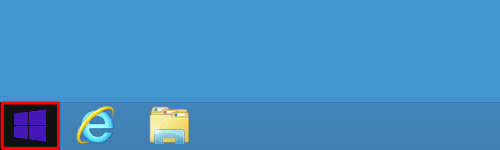
以上で操作完了です。
3. スタートチャームをクリックしてスタート画面に戻る方法
「スタートチャーム」を表示します。
画面右下隅をポイントし、マウスポインターを上方向へ移動させます。
表示されたチャームから、「スタートチャーム」をクリックすると、スタート画面に戻ります。
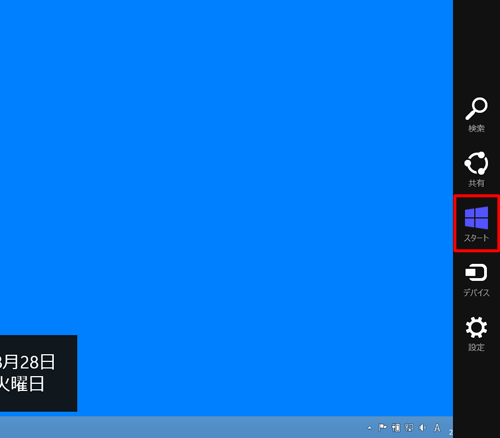
以上で操作完了です。
|
|
|











